Cómo cuidar por años la batería de un Mac o computador portátil Windows
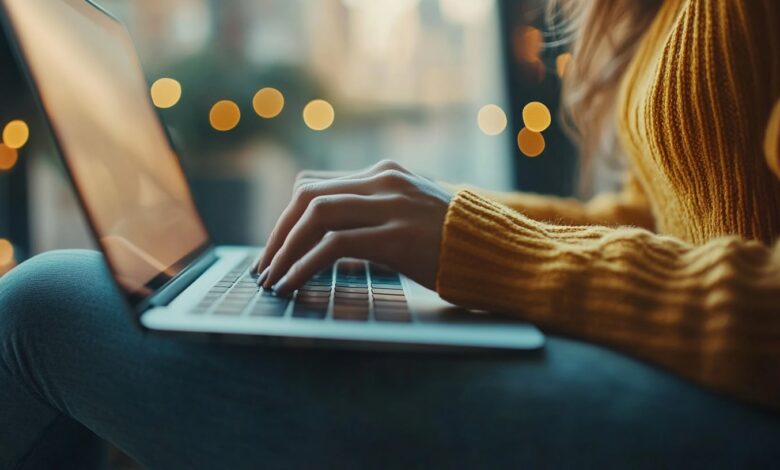
La batería de un portátil es uno de los componentes más críticos, ya que de ella depende la movilidad y es uno de los aspectos que más fácil se desgasta. Sin embargo, con el tiempo, las baterías de iones de litio, que son las más comunes en los equipos modernos, tienden a degradarse, lo que afecta su capacidad para mantener la carga y, eventualmente, su eficiencia general.
Tanto en computadoras Mac como en Windows, existen estrategias y recomendaciones que pueden ayudarte a prolongar la vida útil de la batería, asegurando que tu computador funcione de manera óptima durante más tiempo.
Cómo cuidar la batería en Mac
Las computadoras Mac, especialmente las más recientes que están equipadas con Apple Silicon, vienen con una función integrada llamada Optimized Battery Charging (Carga Optimizada de la Batería). Este sistema está diseñado para reducir el desgaste de la batería al limitar la carga completa a situaciones en las que realmente se necesita.

Esta herramienta utiliza un algoritmo que aprende de los hábitos de uso del usuario, como los horarios en los que se suele cargar el dispositivo y la frecuencia de uso. Con esta información, la batería solo se carga al 100% cuando prevé que se utilizará el dispositivo desconectado de la corriente. De lo contrario, la carga se detiene en un 80%, lo que reduce la tensión sobre la batería y prolonga su vida útil.
Para verificar si esta función está activada en tu Mac sigue estos pasos:
- Haz clic en el menú Apple y selecciona Configuración del sistema.
- En la pestaña Batería, haz clic en el pequeño ícono “i” junto a Salud de la batería.
- Asegúrate de que la opción Carga optimizada de la batería esté activada.
Otra función útil en las Mac es el Modo de Bajo Consumo, que reduce el uso de energía al limitar el rendimiento del procesador y la frecuencia de actualización de la pantalla. Esto no solo ayuda a conservar la carga de la batería durante el uso, sino que también reduce el desgaste a largo plazo. Para activarlo:
- En la pestaña Batería de Configuración del sistema, selecciona Opciones.
- Configura el Modo de Bajo Consumo para que se active siempre o solo cuando la laptop esté utilizando la batería.

Además, Apple recomienda minimizar el número de aplicaciones que se ejecutan en segundo plano, especialmente al usar la batería, y ajustar el brillo de la pantalla, lo que puede hacer una diferencia notable en la duración de la carga.
Cómo cuidar la batería en un computador Windows
En el caso de las laptops con Windows, Microsoft ha implementado una función similar llamada Smart Charging (Carga Inteligente), aunque su disponibilidad y funcionamiento específico pueden variar dependiendo del fabricante de la laptop. Esta función, cuando está disponible, limita la cantidad de cargas completas de la batería para reducir su desgaste. Para comprobar si tu laptop tiene Smart Charging y si está activada sigue los siguientes pasos:
- Ve a Configuración desde el menú Inicio.
- Selecciona Sistema > Energía y batería.
- Busca la opción Carga Inteligente y verifica si está activada o si se puede activar.
Windows también ofrece varias configuraciones que pueden ayudar a conservar la energía y reducir el desgaste de la batería. Por ejemplo, en la misma sección de Energía y batería, puedes ajustar las configuraciones de pantalla y suspensión:
- Selecciona Pantalla y suspensión para ajustar el tiempo que espera el sistema antes de apagar la pantalla o poner el equipo en modo de suspensión cuando no se está utilizando.
- En Modo de energía, puedes elegir entre diferentes perfiles que priorizan el rendimiento o la vida útil de la batería, dependiendo de tus necesidades en cada momento.

Una función útil es Battery Saver (Ahorro de batería), que se activa automáticamente cuando la carga de la batería baja de un cierto nivel, reduciendo el uso de energía al limitar el rendimiento y desactivar funciones no esenciales. Puedes configurar el Battery Saver para que se active de forma automática o manual:
- En Energía y batería, selecciona Ahorro de batería.
- Configura cuándo se debe activar, o enciéndelo manualmente en cualquier momento.
Recomendaciones generales para cuidar la batería
Independientemente de si utilizas una Mac o una laptop con Windows, hay prácticas universales que puedes adoptar para cuidar la batería:
- Mantén la carga de la batería en un rango entre el 20% y el 80% para reducir el desgaste.
- El calor y el frío extremos pueden dañar la batería. Mantén tu laptop en un ambiente fresco y seco, y evita usarla en condiciones de temperatura extrema.
- Esto no solo mantiene la laptop funcionando a una temperatura adecuada, sino que también mejora la eficiencia energética.
- Si no vas a usar la laptop por un tiempo prolongado, cárgala hasta un 50% y guárdala en un lugar fresco.



